قد يحدث أن قمت بالاتصال بشبكة Wi-Fi بهاتفك الذكي أو جهازك اللوحي الذي يعمل بنظام Android ولكنك لا تستطيع تذكر كلمة المرور للوصول إليها من جهاز آخر؟ إليك كيفية العثور عليها.
في الغالب عندما تريد توصيل جهاز Android الخاص بك إلى شبكة Wi-Fi ، يجب عليك إدخال مفتاح WPA - بمعنى آخر كلمة المرور - للوصول إلى هذه الشبكة. غالبًا ما يتضح أن هذا الرمز معقد، حيث يتكون من الأرقام والحروف والأحرف الكبيرة والصغيرة وأحيانًا الأحرف الخاصة أيضًا من أجل جعل تخمينها أكثر تعقيدًا.
وبالتالي يهتم هاتفك الذكي أو جهازك اللوحي بحفظها لك، لحسن الحظ. ومع ذلك، إذا كنت ترغب في إعادة استخدام كلمة المرور هذه لاستخدامها على جهاز آخر أو حتى إرسالها إلى شخص قريب منك حتى يتمكن أيضًا من الاتصال بشبكة Wi-Fi، فسيتعين عليك بعد ذلك إعادة البحث عن الرمز السري. لحسن الحظ، تم تخطيط كل شيء في Android.لجميع شبكات Wi-Fi التي اتصلت بها. يمكنك عرضها بنص عادي وحتى مشاركتها بسهولة مع من حولك باستخدام رمز QR بسيط. اليك الخطوات كاملة:
- افتح إعدادات Wi-Fi بهاتفك الذكي. إذا كنت تريد معرفة كلمة المرور لشبكة Wi-Fi التي تتصل بها حاليًا، فانقر فوق العجلة المسننة بجوار اسمها.
- إذا كنت ترغب في العثور على كلمة مرور شبكة Wi-Fi أخرى كنت قد اتصلت بها في الماضي، فانتقل إلى أسفل محتوى الصفحة واختر الشبكات المحفوظة. انقر فوق اسم شبكة Wi-Fi المطلوبة. تلك المرتبطة بكلمة مرور محاطة بأيقونة قفل.
- اعتمادًا على تراكبات البرامج التي توفرها الشركات المصنعة للهواتف الذكية، قد تختلف مواقع وأسماء القوائم. اضغط على مشاركة أو رمز الاستجابة السريعة .
- يعرض الجهاز رمز QR على الشاشة بالإضافة إلى كلمة مرور شبكة Wi-Fi التي تتصل بها أدناه مباشرةً. إذا كنت ترغب فقط في توصيل هاتف ذكي أو جهاز لوحي آخر بالشبكة، فما عليك سوى مسح رمز الاستجابة السريعة ضوئيًا باستخدام الكاميرا الخاصة به. سيتم تطبيق وحفظ المعلومات المطلوبة للاتصال تلقائيًا.


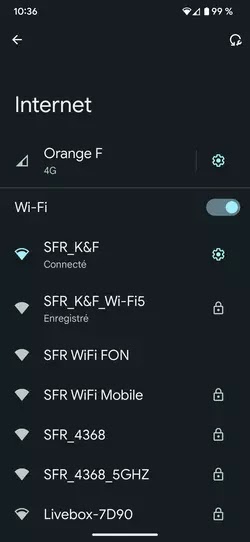


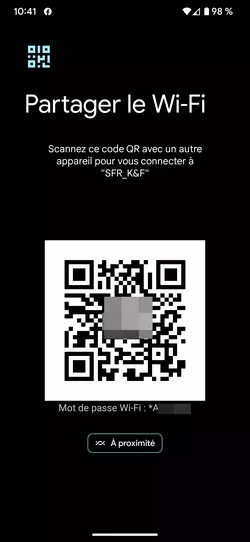
الإبتساماتإخفاء